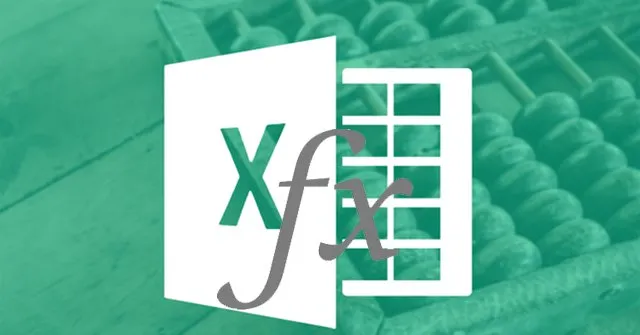Nếu bạn không muốn hiển thị giá trị thập phân trong Excel, bạn có thể đơn giản hóa dữ liệu số của mình bằng các hàm ROUND. Excel cung cấp ba chức năng: ROUND, ROUNDUP và ROUNDDOWN. Hãy xem cách họ làm việc.
Bạn đang đọc: Cách làm tròn số trong Excel bằng Hàm ROUND, ROUNDUP, ROUNDDOWN
Sử dụng các hàm ROUND trong Excel khác với thay đổi định dạng của số. Khi bạn thay đổi cách định dạng số, bạn chỉ thay đổi giao diện trong sổ làm việc. Khi bạn thay đổi số bằng các hàm ROUND, bạn sẽ thay đổi giao diện và cách lưu trữ.
Hàm ROUND làm tròn số đến một số vị trí thập phân được chỉ định. Nó làm tròn một số xuống nếu chữ số ở vị trí thập phân tiếp theo bên phải nằm trong khoảng từ 0 đến 4 và nó làm tròn lên nếu chữ số đó là năm đến chín. Và như bạn có thể mong đợi, hàm ROUNDUP luôn làm tròn và hàm ROUNDDOWN luôn làm tròn xuống.
Hàm ROUND trong Excel làm tròn một số thành một số chữ số được chỉ định. Hàm ROUND làm tròn lên hoặc xuống. 1, 2, 3 và 4 được làm tròn xuống. 5, 6, 7, 8 và 9 được làm tròn lên.
Cách làm tròn số nguyên trong Excel bằng hàm Round
1. Ví dụ: làm tròn một số đến ba chữ số thập phân.
Lưu ý: 114.726 1 , 114.726 2 , 114.726 3 và 114.726 4 được làm tròn xuống thành 114.726 và 114.726 5 , 114.726 6 , 114.726 7 , 114.726 8 và 114.726 9 được làm tròn thành 114.727.
2. Làm tròn một số đến hai chữ số thập phân.
3. Làm tròn một số đến một chữ số thập phân.
4. Làm tròn một số đến số nguyên gần nhất.
5. Làm tròn một số đến 10 gần nhất.
6. Làm tròn một số đến 100 gần nhất.
7. Làm tròn một số đến 1000 gần nhất.
8. Làm tròn số âm đến một chữ số thập phân.
9. Làm tròn số âm thành số nguyên gần nhất.
Cách làm tròn lên trong Excel bằng hàm RoundUp
1. Ví dụ: làm tròn một số lên đến ba chữ số thập phân.
Lưu ý: 114.726 1 , 114.726 2 , 114.726 3 , 114.726 4 , 114.726 5 , 114.726 6 , 114.726 7 , 114.726 8 và 114.726 9được làm tròn lên tới 114.727.
2. Làm tròn một số lên đến hai chữ số thập phân.
3. Làm tròn một số lên đến một chữ số thập phân.
4. Làm tròn một số lên đến số nguyên gần nhất.
5. Làm tròn một số lên tới 10 gần nhất.
Tìm hiểu thêm: Tạm dừng Update (Cập nhật) Windows 10 Dễ dàng Từ Dòng lệnh

6. Làm tròn số lên tới 100 gần nhất.
7. Làm tròn một số lên tới 1000 gần nhất.
8. Làm tròn số âm lên đến một chữ số thập phân.
Lưu ý: hãy nhớ rằng, hàm ROUNDUP làm tròn số lên (cách xa 0).
9. Làm tròn số âm lên tới số nguyên gần nhất.
Lưu ý: một lần nữa, hàm ROUNDUP làm tròn số lên (cách xa 0).
Cách làm tròn xuống trong Excel bằng hàm RoundDown
Hàm ROUNDDOWN trong Excel luôn làm tròn số xuống (về không). 1, 2, 3, 4, 5, 6, 7, 8 và 9 được làm tròn xuống.
1. Ví dụ: làm tròn một số xuống ba chữ số thập phân.
Lưu ý: 114.726 1 , 114.726 2 , 114.726 3 , 114.726 4 , 114.726 5 , 114.726 6 , 114.726 7 , 114.726 8 và 114.726 9được làm tròn xuống 114.726.
2. Làm tròn một số xuống hai chữ số thập phân.
3. Làm tròn một số xuống một chữ số thập phân.
4. Làm tròn một số xuống số nguyên gần nhất.
5. Làm tròn số xuống 10 số gần nhất.
6. Làm tròn một số xuống 100 gần nhất.
7. Làm tròn một số xuống 1000 gần nhất.
8. Làm tròn số âm xuống một chữ số thập phân.
Lưu ý: hãy nhớ rằng, hàm ROUNDDOWN làm tròn một số xuống (về 0).
9. Làm tròn số âm xuống số nguyên gần nhất.
>>>>>Xem thêm: Khắc phục: Lỗi BitDefender Threat Scanner trong Windows 10
Lưu ý: một lần nữa, hàm ROUNDDOWN làm tròn một số xuống (về không).